bij het surfen op websites, vindt u veel nuttige informatie te vinden. Echter, het is niet mogelijk voor u om alle details beschikbaar op verschillende webpagina ‘ s te onthouden. Een van de eenvoudige manieren is om een bladwijzer of voeg de pagina aan uw leeslijst, afhankelijk van de browser die u gebruikt. In bepaalde gevallen moet u mogelijk ook de inhoud van de webpagina kopiëren voor gebruik op uw documenten. U kunt de inhoud kopiëren door te selecteren of door met de rechtermuisknop te klikken. Helaas blokkeren sommige websites de inhoudsselectie en klik met de rechtermuisknop om kopiëren te voorkomen. In een dergelijk geval, hier zijn enkele manieren hoe u inhoud kunt kopiëren van met de rechtermuisknop uitgeschakeld webpagina ‘ s.
Waarom Blokkeren Websiteeigenaren Kopiëren?
hoewel internet is gegroeid dat we niet zonder kunnen, is het grootste probleem het stelen van inhoud. Soms bestellen we enkele artikelen van freelancing marktplaatsen zoals Upwork en Freelancer. Bijna al die freelancing schrijvers reproduceren gewoon inhoud van andere websites. U kunt dit ook vinden bij het lezen van meerdere artikelen over hetzelfde onderwerp dat 7 van de 10 bloggers gewoon kopiëren of verwijzen naar de inhoud van andere bronnen.
er is geen echte oplossing voor het stoppen van het stelen van inhoud anders dan het indienen van DMCA-compliant met Google. Dit is echter niet handig wanneer de persoon de inhoud kopieert en op offline materiaal gebruikt. Ook, de meeste van de website eigenaar kan niet een juridische klacht indienen door geld uit te geven om hun originaliteit te beschermen. Hieronder zijn enkele van de manieren voor de site-eigenaren om hun inhoud te beschermen:
- Addcopyright watermerk aan afbeeldingen.
- schakel selectie uit en klik met de rechtermuisknop op de pagina ‘ s.
- Imagehotlinking om inbedding op niet-geautoriseerde sites te voorkomen.
hoe copieer Ik inhoud van met de rechtermuisknop uitgeschakelde webpagina ‘ s?
in het algemeen gebruiken websitebezitters aangepaste JavaScript of andere tools om te voorkomen dat er met de rechtermuisknop op de site wordt geklikt. Echter, dit kan invloed hebben op de legitieme gebruikers die wilden useright-click functie voor andere doeleinden, zoals het zoeken van de geselecteerde inhoud met Google. Hier, we nemen een kijkje op enkele van de meest effectieve manieren over hoe tokopieer inhoud van rechts-klik uitgeschakeld webpagina ‘ s. Vergeet niet om deze methoden niet te gebruiken voor het stelen van inhoud doeleinden.
JavaScript uitschakelen in Browser
zoals vermeld, gebruiken de meeste website-eigenaren JavaScript om rechtsklikken en tekstselectie uit te schakelen. Het is echter heel eenvoudig om de JavaScript in yourbrowser uit te schakelen om inhoud te kopiëren van met de rechtermuisknop gehandicapte website. U moet verschillende stappen volgen, afhankelijk van de browser die u gebruikt. Volg bijvoorbeeld de onderstaande stappen in Chrome.
- open de pagina in Chrome.
- klik op het pictogram pad naast de naam van de site in de adresbalk.
- klik op “Site Settings” om naar de pagina site-specifieke instellingen te gaan.
- Vindde “JavaScript” optie en klik op de drop-down ertegen.
- kies “Block” om JavaScript op die website uit te schakelen.
- laad nu de pagina opnieuw en probeer met de rechtermuisknop te klikken en de inhoud te kopiëren.
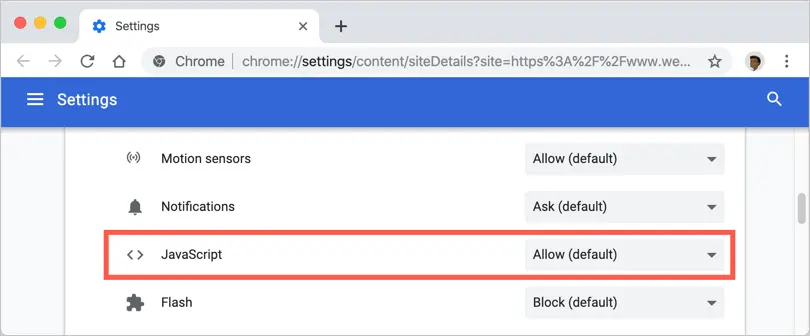
u kunt meer te weten komen over het blokkeren van JavaScript op verschillende browsers. Vergeet niet, het blokkeren van JavaScript kan resulteren in het breken van de webpagina op de browser als moderne websites JavaScript nodig hebben voor een goede rendering.
kopieer inhoud van broncode
Als u JavaScript niet kunt kopiëren, kunt u de broncode van de pagina bekijken. Alle websites hebben pagina broncode in hypertext mark-uplanguage (HTML).
als de website die u bekijkt blokken klik met de rechtermuisknop dan zoeken naar “Developer Tools” of “Developer” optie in het menu van de browser. In Chrome kunt u naar het menu “View > Developer > View Source” gaan om de broncode te openen. Als alternatief kunt u de website source code viewer tool gebruiken om de code te krijgen. Wanneer u de broncode gebruikt, drukt u op “Control or Command + F” om de inhoud te zoeken en te vinden die u wilt kopiëren.
schakel CSS-Element
naast Javascript is CSS een andere optie voor website-eigenaren om contentselectie uit te schakelen. CSS staat voor Cascading Style Sheets die de look enlayout van de website beslist.
- Open de optie” Inset” of inspecteer Element”. Ga in Chrome naar “View > Developer >inspecteer elementen”.
- dit zal ontwikkelaarstools openen waar u CSS voor elk element op de webpagina kunt bekijken en uitschakelen.
gebruik VPN-of Proxy-Sites
sommige website-eigenaren hebben verschillende webpagina ‘ s voor gebruikers op basis van geografische locatie. Dit zal ook leiden ofwel volledig blokkeren of alleen uitschakelen rechtsklikken voor gebruikers uit specifieke landen.
- als de hele website is geblokkeerd, gebruik dan VPN-of proxy-site om uw identiteit te verbergen en anoniem op het web te surfen.
- op sommige proxywebsites kunt u ook JavaScript en andere scripts die op een webpagina draaien uitschakelen. Dit kan helpen om met de rechtermuisknop op de website te klikken.
Screenshot
met bijna alle browsers kunt u een screenshot van de webpagina maken. U kunt ook de optie op uw mobiele apparaat of het besturingssysteem van de computer gebruiken om het scherm vast te leggen dat u bekijkt. Na het maken van screenshot gebruik maken van een van de Optical Character Recognition (OCR) tools om te scannen en de tekst terug te krijgen van de afbeelding.
meer informatie over het maken van screenshots in Google Chrome, het vastleggen van het scherm in Mac en het gebruik van Windows 10 voor het vastleggen van het scherm.
Print naar PDF
net als bij het maken van screenshot, drukt u op “Control or Command + P” toetsen om de hele webpagina af te drukken. U kunt ook PDF-document genereren van de webpagina in plaats van af te drukken. Op Chrome, selecteer de “bestemming” als “Opslaan als PDF” in “Print” dialoogvenster ” om de webpagina te converteren naar PDF-document.

u kunt OCR-hulpmiddelen gebruiken om de tekstinhoud van de PDF te scannen en te verkrijgen. Als alternatief kunt u ook PDF naar Word-document eenvoudig converteren om de inhoud te kopiëren.
browserextensies
browserextensies bieden onbeperkte functies voor verschillende functies. Als u Chrome of Firefox gebruikt, probeer dan extensies of add-ons te vinden voor het inschakelen van Klik met de rechtermuisknop op blockedwebsites. Volg de onderstaande instructies in Chrome:
- open Chrome Web Store en zoek naar “Klik met de rechtermuisknop”.
- Zoek de extensie “Klik met de rechtermuisknop inschakelen”.

- klik op “Toevoegen aan Chrome” knop om de extensie te installeren op uw browser.
- na de installatie opent u de webpagina en klikt u op het extensiepictogram in de adresbalk.
- Selecteer” Klik met de rechtermuisknop inschakelen ” optie om de inhoud van de webpagina te kopiëren met de rechtermuisknop.
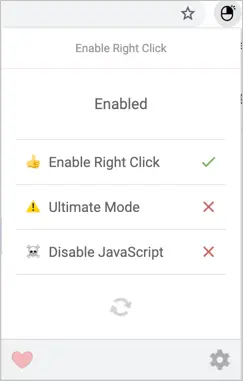
u kunt ook JavaScript uitschakelen en ultimate mode gebruiken om de meeste blokkerende scripts op het domein uit te schakelen.
gebruik mobiel apparaat
als u de inhoud niet op uw bureaublad kunt kopiëren, open dan dezelfde pagina in uw mobiele browser. Over het algemeen, je moet in staat zijn om te selecteren en kopiëren van de contenton mobiele apparaten. Als u nog steeds probleem, gewoon een screenshot en gebruik textgrabber of scanner apps om de inhoud te grijpen.
conclusie
Hopeeen van bovengenoemde methoden hielp u om de inhoud van de Right-click disabled websites te kopiëren. Vergeet echter niet om inhoud te stelen of te gebruiken zonder toestemming. Als u enkele regels kopieert, dan is het goed idee om de bronpagina te citeren als referentie. Echter, als je alinea ‘ s of de hele inhoud wilt kopiëren, kun je de pagina beter rechtstreeks koppelen in plaats van opnieuw te publiceren om het internet schoon te houden.